ESP32 S2 CynoIoT Library กับ Arduino IDE
บทความนี้จะอธิบายวิธีการติดตั้ง Arduino IDE เพื่อใช้งานร่วมกับบอร์ด ESP32 S2 และติดตั้งไลบรารีที่จำเป็น โดยจะเน้นเนื้อหาที่เข้าใจง่ายสำหรับผู้เริ่มต้น
การติดตั้ง Arduino IDE
ก่อนเริ่มต้นใช้งาน คุณต้องมีโปรแกรม Arduino IDE
สามารถดาวน์โหลดและติดตั้งได้จาก https://www.arduino.cc/en/Main/Software
สำหรับผู้ใช้งาน Windows แนะนำให้เลือกไฟล์ติดตั้งแบบ .exe
หากคุณใช้ Windows ภาษาไทย แนะนำให้เปลี่ยนภาษาของ Arduino IDE เป็นภาษาอังกฤษในหน้า Preferences เพื่อความสะดวกในการใช้งาน
การติดตั้ง ESP32 บน Arduino IDE
หลังจากติดตั้ง Arduino IDE แล้ว คุณยังไม่สามารถใช้งานกับบอร์ด ESP32 ได้ทันที คุณต้องติดตั้งบอร์ดเพิ่มเติมดังนี้:
- ไปที่เมนู File >> Preferences
- ในช่อง Addition Board Manager URLs: ให้เพิ่ม URL นี้:
https://dl.espressif.com/dl/package_esp32_index.json
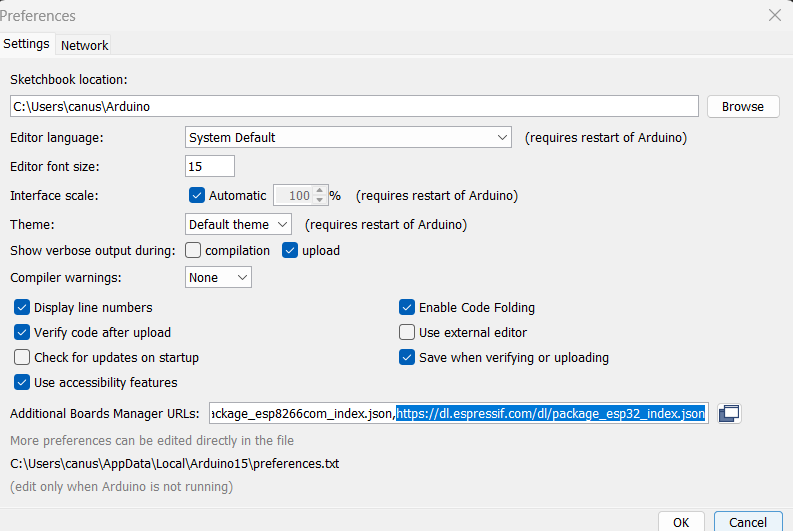
จากนั้น ติดตั้งบอร์ด ESP32 ใน Arduino IDE โดยไปที่ Tools > Board: > Board Manager…
ค้นหา esp32 แล้วคลิก INSTALL
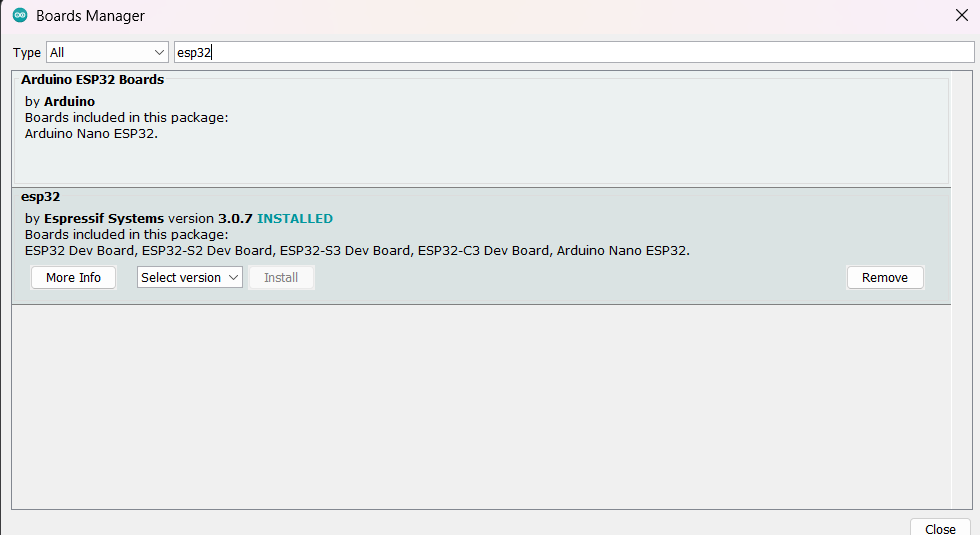
เมื่อต้องการอัปโหลดโค้ด ให้เลือกบอร์ดเป็น LOLIN S2 mini
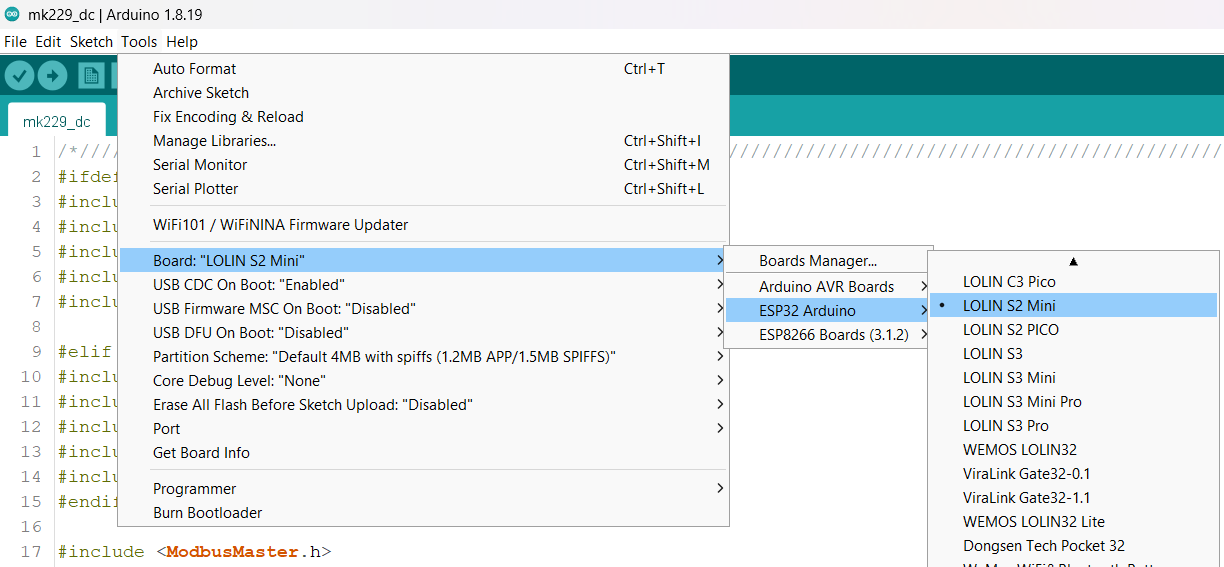
การติดตั้งไลบรารีพื้นฐานที่จำเป็น
ต่อไปนี้คือไลบรารีพื้นฐานที่คุณควรติดตั้ง:
- Cynoiot เป็นไลบรารีหลักของเรา คุณสามารถดาวน์โหลดได้จาก Library Manager โดยค้นหา 'Cynoiot'
เลือก 'install' และจะมีหน้าต่างให้เลือกติดตั้งไลบรารี 'mqtt' เพิ่มเติม ให้คุณกดยืนยัน
หลังจากติดตั้งเสร็จ คุณสามารถดูตัวอย่างโค้ดได้จากไลบรารี โดยชุดคิทที่จัดส่งจากร้านจะอยู่ในโฟลเดอร์ kit ซึ่งจะมีตัวอย่างเพิ่มเติมในอนาคต
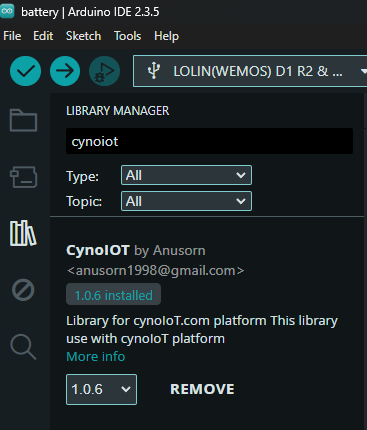
- Iotwebconf เป็นไลบรารีสำหรับตั้งค่าบอร์ดผ่าน Wi-Fi (มีประโยชน์มาก ลองใช้งานดูนะครับ)
เราได้ปรับแต่งไลบรารีนี้เล็กน้อยเพื่อให้ใช้งานง่ายขึ้นสำหรับผู้ใช้ คุณสามารถดาวน์โหลดเวอร์ชันที่ปรับแต่งได้ที่นี่: https://github.com/canusorn/IotWebConf-iotbundle ดาวน์โหลดเป็นไฟล์ ZIP แล้วติดตั้งโดยเลือก Add ZIP file
สำหรับเวอร์ชันต้นฉบับ สามารถดูได้ที่ https://github.com/prampec/IotWebConf หรือค้นหาจาก Library Manager ได้เลย
- Adafruit SSD1306 Wemos Mini OLED สำหรับโปรเจกต์ที่มีหน้าจอ OLED เช่น AC Power Meter แต่ถ้าโปรเจกต์ของคุณไม่มีหน้าจอ OLED ก็ไม่จำเป็นต้องติดตั้ง (หากไม่แน่ใจ สามารถติดตั้งไว้ก่อนได้ ไม่มีผลเสียครับ)
ติดตั้งจาก Library Manager โดยไปที่ Sketch > Include Library > Manage Libraries… แล้วค้นหา “Adafruit SSD1306 Wemos Mini OLED” จากนั้นเลือก Install
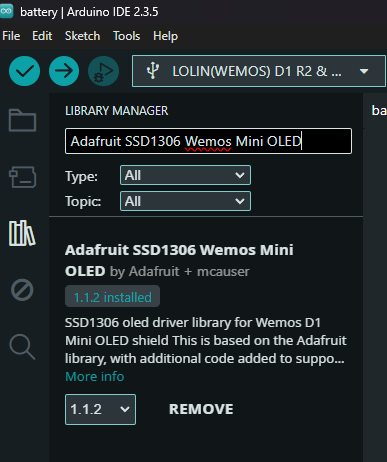
เวอร์ชันที่เก่ากว่าเดือนกรกฎาคม 2568 จะใช้ SparkFun Micro OLED Breakout ซึ่งมีปัญหาในการใช้งานกับบอร์ด ESP32 S2 Mini จึงได้มีการเปลี่ยนไลบรารี
ไลบรารีเหล่านี้เป็นพื้นฐานสำหรับโปรเจกต์ส่วนใหญ่ของเรา สำหรับบางโปรเจกต์อาจมีไลบรารีเพิ่มเติม คุณสามารถทำตามขั้นตอนที่ระบุในแต่ละโปรเจกต์ได้เลยครับ
การอัปโหลดโค้ดจาก CynoIoT
ส่วนสุดท้ายนี้จะแนะนำวิธีการอัปโหลดโค้ดหลังจากที่คุณแก้ไขเพิ่มเติมเสร็จแล้ว รายละเอียดการแก้ไขโค้ดจะอยู่ในส่วนของแต่ละโปรเจกต์ ซึ่งจะไม่ได้กล่าวถึงในที่นี้
หากคุณต้องการใช้โค้ดเริ่มต้นที่ทางร้านได้อัปโหลดไว้ให้ จะอยู่ในโฟลเดอร์ kit
ในหน้าต่าง Arduino IDE ให้เชื่อมต่อบอร์ด ESP32 ด้วยสาย USB Type-C
กดปุ่ม 0 บนบอร์ดค้างไว้ > กด RST และปล่อย RST > จากนั้นปล่อยปุ่ม 0 > จะเป็นการเข้าสู่ Device Firmware Upgrade Mode (DFU)
เลือก Port ให้ถูกต้อง จากนั้นทำการอัปโหลดโค้ดโดยเลือกบอร์ดเป็น LOLIN S2 mini
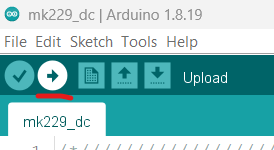
ข้อแนะนำเพิ่มเติม:
กรณีที่ไม่พอร์ต: ตรวจสอบสาย USB ก่อน (สังเกตได้จากเสียงแจ้งเตือนเมื่อเสียบหรือถอดสาย USB)
หรือตรวจสอบใน Device Manager ว่ามีอุปกรณ์ใหม่ที่ไม่รู้จัก (มีเครื่องหมาย ?) หรือไม่
หากอัปโหลดสำเร็จ จะแสดงข้อความ Done Uploading
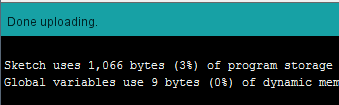
หากคุณอัปโหลดไม่สำเร็จ ลองแก้ไขตามคำแนะนำนี้: https://www.iotbundle.com/article/11
